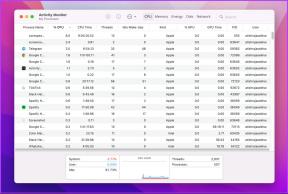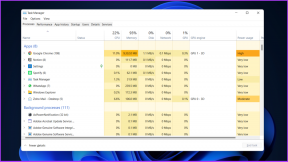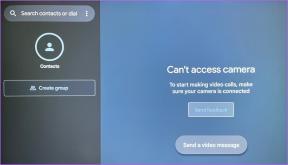Jak vytvořit soubor Excel pouze pro čtení
Různé / / April 03, 2023

Pokud jde o správu informací, Excel je jedním z nejoblíbenějších nástrojů používaných podniky i jednotlivci. Je to výkonná aplikace, která vám může pomoci organizovat, ukládat a analyzovat data. Někdy však může být nutné vytvořit soubor aplikace Excel pouze ke čtení abyste zabránili ostatním uživatelům upravovat nebo mazat data. Kroky k tomu, aby byl soubor Excel pouze pro čtení, je jednoduchý proces, který může poskytnout další vrstvu zabezpečení vašich dat. Když vytvoříte režim Excel pouze pro čtení, zabráníte ostatním uživatelům ve změně nebo odstranění dat v souboru. To je zvláště užitečné, když sdílíte soubor s více lidmi, protože to zabraňuje neúmyslným změnám. Pokud chcete vytvořit soubor Excel nebo tabulku pouze pro čtení, existuje několik způsobů, jak to udělat.
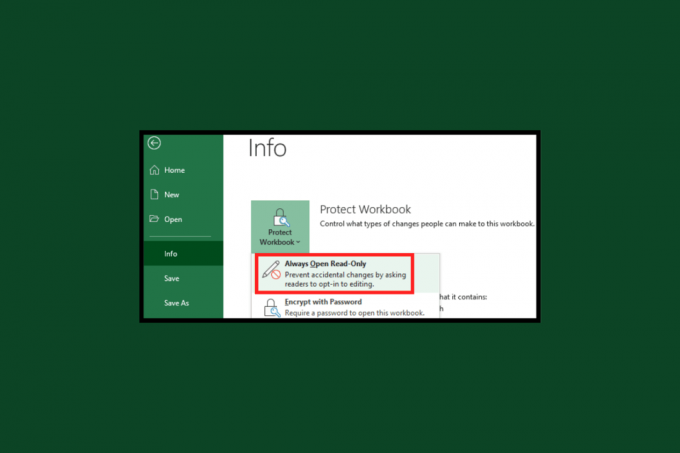
Obsah
- Jak vytvořit soubor Excel pouze pro čtení
- Co jsou Excel a tabulky?
- Co je pouze pro čtení v Excelu a tabulkách?
- Proč je užitečný režim pouze pro čtení v Excelu a tabulkách?
- Způsoby, jak vytvořit soubor Excel pouze pro čtení
- Jak vytvořit tabulku Excel pouze pro čtení
- Existují nějaká rizika spojená se sdílením excelové tabulky pouze pro čtení?
- Jak uděláte soubor Excel pouze pro čtení kromě mě?
Jak vytvořit soubor Excel pouze pro čtení
V tomto článku se seznámíte s kroky, které je třeba provést Vynikat Soubor tabulkového procesoru pouze pro podrobné čtení.
Co jsou Excel a tabulky?
Excel je jedním z nejvýkonnějších nástrojů, který používají firmy i jednotlivci spravovat a analyzovat data. Excel a tabulky jsou důležitou součástí každého podnikání, protože uživatelům umožňují rychle vstup, Aktualizace, a analyzovat velké množství dat. Tabulky lze použít ke sledování a vykazování finanční výkonnosti, ukládání informací o zákaznících a analýze dat pro obchodní rozhodnutí.
Excel je mocný nástroj, který lze použít k vytváření sofistikovaných tabulek. Obsahuje výkonné funkce, jako jsou vzorce, možnosti vytváření grafů a schopnost propojovat data z více zdrojů. Excel je také schopen vytvářet sofistikované tabulky a grafy, které mohou pomoci vizualizovat data a usnadnit jejich pochopení. Excel také poskytuje uživatelům řadu nástrojů pro automatizaci a zefektivnění jejich pracovních postupů. Automatizované pracovní postupy mohou pomoci snížit čas a úsilí vynaložené na nudné úkoly, jako je zadávání dat a analýza dat. Excel také poskytuje možnosti pro vytváření šablon, které mohou z dlouhodobého hlediska ušetřit čas.
Co je pouze pro čtení v Excelu a tabulkách?
V oblasti výpočetní techniky je soubor nebo složka pouze pro čtení soubor nebo složka, kterou lze otevřít a zobrazit, ale nelze ji upravovat ani mazat. Stejný koncept platí pro Microsoft Excel a další tabulkový software. Soubory pouze pro čtení mohou být užitečné v určitých situacích, například když se chcete ujistit, že dokument nelze změnit, nebo když chcete chránit původní verzi souboru před úpravami.
Když otevřete tabulku, můžete být vyzváni, abyste ji otevřeli v režimu pouze pro čtení. Pokud se jej rozhodnete otevřít v tomto režimu, budete moci zobrazit obsah tabulky, ale nebudete v něm moci provádět žádné změny. Můžete si však uložit kopii tabulky, kterou můžete upravovat.
Proč je užitečný režim pouze pro čtení v Excelu a tabulkách?
Zde je seznam důvodů, proč uživatelé preferují režim Excel pouze pro čtení.
- Zabraňuje náhodné ztrátě dat
- Zvyšuje bezpečnost dat
- Zabraňuje nevyžádaným změnám dat
- Zabraňuje poškození dat
- Minimalizuje riziko manipulace s daty
- Uzamyká vzorce a funkce před náhodnými změnami
- Zlepšuje spolupráci na dokumentech
- Udržuje přesnost dat
- Vyhnete se zbytečným změnám
- Zvyšuje integritu dat
- Umožňuje společné úpravy
- Poskytuje auditní záznam pro změny
- Snižuje možnost lidské chyby
- Zajišťuje správu verzí
- Umožňuje sdílení dat s více uživateli
- Zvyšuje přesnost dat
- Omezuje neoprávněný přístup k datům
- Chrání data před rušením
- Zabraňuje škodlivým změnám dat
- Zaručuje konzistenci dat
- Zajišťuje, že data zůstanou nedotčená
- Zjednodušuje ověřování dat
Způsoby, jak vytvořit soubor Excel pouze pro čtení
Zde jsou dva jednoduché způsoby, jak otevřít Excel pouze pro čtení. Můžete použít nejjednodušší způsob, který vám vyhovuje, abyste povolili režim Excel pouze pro čtení.
Metoda 1: Prostřednictvím nastavení
Chcete-li, aby byl Excel otevřený pouze pro čtení, postupujte podle níže uvedených pokynů.
1. V souboru aplikace Excel přejděte na panel nabídek a klikněte na Soubor následován Info.
2. Poté klikněte na Chraňte sešit možnost následovaná Vždy otevřít pouze pro čtení.
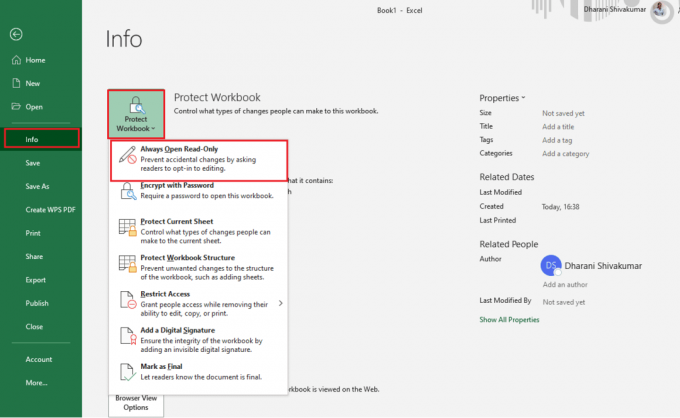
V důsledku toho budete při každém otevření souboru požádáni o povolení úprav.
Přečtěte si také:Jak odemknout šipky v Excelu
Metoda 2: Prostřednictvím ochrany heslem
Ochrana heslem je skvělý způsob, jak mít jistotu, že váš soubor Excel je v bezpečí před neoprávněným přístupem. Je to snadný proces, který lze provést v několika jednoduchých krocích. Pokud se tedy chcete ujistit, že vaše data zůstanou v bezpečí, ochrana heslem je účinný způsob, jak toho dosáhnout.
1. Přejít na Soubor v souboru Excel a klikněte na Uložit jako.
2. Nyní klikněte na Procházet.
3. Poté v okně Uložit jako klikněte na Nástroje následován Obecné možnosti.

4. V okně Obecné možnosti zadejte heslo do Heslo k úpravě pole.
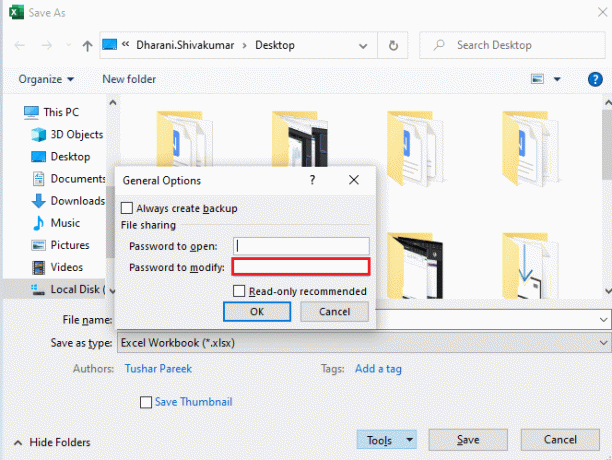
5. Nakonec klikněte na OK.
6. Zadejte znovu své heslo a klikněte na OK.
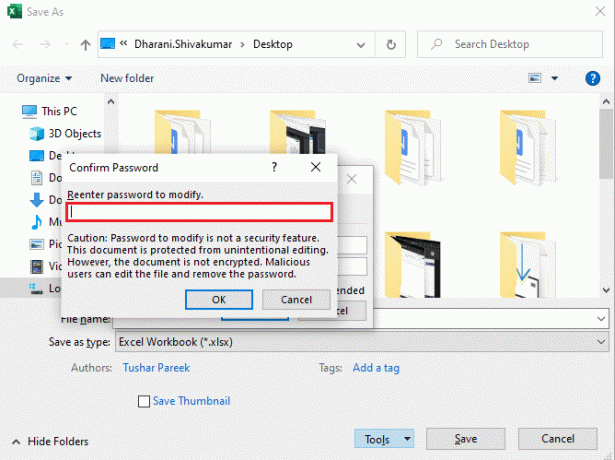
7. Poté v Uložit jako okno, klikněte na Uložit.
Nyní, když znovu otevřete tento soubor, zobrazí se výzva k zadání hesla. Dokud není zadáno heslo, je soubor v režimu pouze pro čtení.
Přečtěte si také:Oprava Excel narazil na chybu
Jak vytvořit tabulku Excel pouze pro čtení
Pokud potřebujete sdílet excelovou tabulku s kolegy nebo klienty, její nastavení jen pro čtení může být skvělý způsob, jak zajistit, že v souboru nebudou provedeny žádné náhodné změny. Zde je návod, jak nastavit excelovou tabulku pouze pro čtení:
1. Otevři tvůj Tabulka a vyberte konkrétní buňky, které vyžadují režim pouze pro čtení, nebo můžete vybrat celý list, aby byl pouze pro čtení.
2. Přejít na Data kartu a klikněte na Chraňte listy a rozsahy volba.
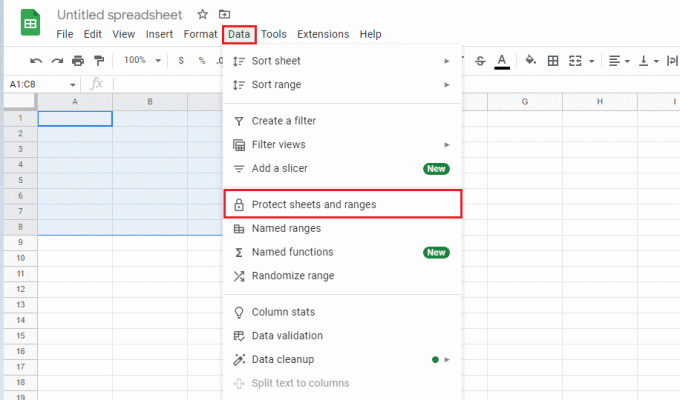
3. Poté na levé obrazovce zadejte popis chráněných listů a vyberte svůj list nebo vyberte a Rozsah buněk, které je třeba chránit pro úpravy.
4. Nyní klikněte na Nastavte oprávnění.

5. V další výzvě klikněte na některou z nich Při úpravě tohoto rozsahu zobrazit varování nebo Omezte, kdo může upravovat tento rozsah.

6. Nakonec klikněte na Hotovo pro uložení změn. V důsledku toho, pokud se kdokoli kromě vlastníka pokusí upravit váš list, změny se neuloží.
Existují nějaká rizika spojená se sdílením excelové tabulky pouze pro čtení?
Ano, existují rizika spojená se sdílením excelové tabulky pouze pro čtení. Mezi tato rizika patří:
- Neoprávněný přístup: Pokud je tabulka sdílena s lidmi, kteří nemají oprávnění ji prohlížet, mohou získat přístup k důvěrným datům.
- Únik dat: Pokud ji někdo s přístupem k tabulce sdílí s ostatními, může dojít k úniku citlivých nebo důvěrných dat.
- Přesnost dat: Pokud nejsou data pravidelně aktualizována, mohou být zastaralá a nepřesná.
- Malware: Pokud je tabulka sdílena s někým, kdo má nekalé úmysly, mohl by do souboru vnést malware nebo virus.
Přečtěte si také:Jak zmrazit řádky a sloupce v Excelu
Jak uděláte soubor Excel pouze pro čtení kromě mě?
Chcete-li, aby byl soubor aplikace Excel pouze pro čtení kromě vás, můžete použít Chraňte sešit Vlastnosti.
1. První, OTEVŘENO a Vynikat soubor.
2. Poté přejděte na Posouzení kartu a vyberte Chraňte sešit.

3. z Chraňte sešit dialogovém okně vyberte Pokročilá ochrana.
4. z Pokročilá ochrana dialogovém okně, ujistěte se, že Chránit sešit pro možnost je nastavena na Struktura, a poté zadejte heslo pro ochranu sešitu.
5. Nakonec klikněte OK a váš sešit bude chráněn.
Často kladené otázky (FAQ)
Q1.Proč je soubor aplikace Excel pouze pro čtení?
Ans. Soubor aplikace Excel lze nastavit pouze pro čtení, pokud vlastník souboru nastavil vlastnosti souboru na pouze pro čtení. To se provádí proto, aby uživatelé nemohli provádět změny v souboru bez svolení vlastníka. Kromě toho může být soubor aplikace Excel pouze pro čtení, pokud je soubor sdílen v síti a správce sítě jej nastavil jako jen pro čtení.
Q2. Je možné změnit soubor Excel pouze pro čtení zpět na normální soubor?
Ans.Ano, je možné změnit soubor Excel pouze pro čtení zpět na normální soubor. To lze provést otevřením souboru v Excelu kliknutím na Posouzení a potom klepněte na Chraňte sešit volba. To vám umožní zrušit zaškrtnutí Doporučeno pouze pro čtení pole, díky kterému bude soubor znovu upravitelný.
Q3. Je možné vytisknout soubor Excel pouze pro čtení?
Ans.Ano, je možné vytisknout soubor Excel pouze pro čtení. Můžete to udělat otevřením souboru v Excelu a kliknutím Soubor následován Tisk.
Q4. Je soubor Excel pouze pro čtení bezpečný?
Ans.Ne, soubor aplikace Excel pouze pro čtení není bezpečný. I když může být soubor chráněn před náhodnými úpravami, je stále zranitelný vůči škodlivým útokům. Pokud soubor obsahuje citlivé nebo důvěrné informace, měl by být proto chráněn dalšími bezpečnostními opatřeními, jako je ochrana heslem nebo šifrování.
Q5. Mohu s ostatními sdílet tabulku Excel pouze pro čtení?
Ans.Ano, můžete sdílet excelovou tabulku pouze pro čtení s ostatními pomocí funkce sdílení aplikace Microsoft Excel. Tabulku můžete sdílet zasláním e-mailu příjemcům nebo nastavením sdílené složky, ke které mají příjemci přístup. Při odesílání tabulky příjemcům se můžete rozhodnout, že bude pouze pro čtení, takže v ní nikdo nebude moci provádět změny.
Doporučeno:
- 10 způsobů, jak opravit nefunkční filtry Snapchat na Androidu
- 8 způsobů řešení problémů s chybovým kódem instalace Microsoft Office 30180-4
- Jak rozdělit soubor aplikace Excel na více souborů podle řádku
- Jak třídit podle data v aplikaci Microsoft Excel
Doufáme, že vám náš průvodce pomohl v tom, jak na to nastavit excelový soubor pouze pro čtení. Dejte nám vědět, která metoda se vám osvědčila, abyste povolili režim Excel pouze pro čtení. Pokud máte nějaké dotazy nebo návrhy, dejte nám vědět v sekci komentářů níže.